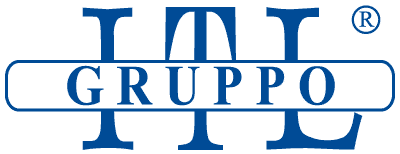Come faccio a vedere le telecamere sul PC
Per visualizzare le immagini delle telecamere di sorveglianza sul tuo PC, puoi seguire diverse strade, a seconda del tipo di telecamera e del sistema di sorveglianza che possiedi. Ecco alcuni metodi comuni:
Utilizzo di Software Specifico del Produttore
Software Dedicato: Molti produttori di telecamere di sorveglianza offrono il proprio software che può essere installato sul PC. Questo software ti permette di accedere e gestire le telecamere.
Installazione: Scarica e installa il software dal sito web del produttore della telecamera, quindi segui le istruzioni per aggiungere le tue telecamere al software.
Accesso tramite Browser Web
Interfaccia Web della Telecamera: Alcune telecamere IP hanno un’interfaccia web incorporata a cui puoi accedere tramite un browser.
Indirizzo IP e Login: Inserisci l’indirizzo IP della telecamera nel browser e accedi con le tue credenziali. Questo metodo richiede che tu conosca l’indirizzo IP della telecamera e che la telecamera sia configurata per permettere l’accesso remoto.
Utilizzo di Software di Terze Parti
Software VMS (Video Management Software): Programmi come Blue Iris, iSpy, o ZoneMinder possono gestire telecamere di sorveglianza di diversi produttori.
Configurazione: Dopo aver installato il software, dovrai configurare le tue telecamere fornendo informazioni come l’indirizzo IP, il modello della telecamera e le credenziali di accesso.
ONVIF e Software Compatibili
Standard ONVIF: Se le tue telecamere supportano lo standard ONVIF, puoi utilizzare qualsiasi software compatibile ONVIF per visualizzare le immagini sul tuo PC.
Ricerca di Software Compatibile: Esistono diversi software che supportano lo standard ONVIF, che ti permetteranno di connettere facilmente le tue telecamere.
NVR o DVR con Accesso da PC
Sistemi di Registrazione: Se hai un NVR (Network Video Recorder) o un DVR (Digital Video Recorder), potresti essere in grado di accedere alle immagini tramite il software fornito con il dispositivo o tramite un browser web.
Considerazioni Importanti
Sicurezza della Rete: Assicurati che la tua rete sia sicura, soprattutto se accedi alle telecamere tramite Internet.
Aggiornamenti Firmware: Mantieni aggiornate le telecamere e il software per garantire la sicurezza e la stabilità.
Compatibilità: Verifica che il software che scegli sia compatibile con il modello delle tue telecamere.
Ricorda che la procedura esatta può variare in base al modello specifico delle tue telecamere e al software che scegli di utilizzare. Consulta sempre la documentazione fornita con le tue telecamere o il sito web del produttore per istruzioni dettagliate.
Come faccio a collegare la telecamera al PC?
Collegare una telecamera al PC può variare a seconda del tipo di telecamera che hai (ad esempio, una telecamera IP, una webcam, o una fotocamera digitale). Ecco alcune guide generali per i diversi tipi di telecamere:
Collegare una Webcam al PC
Collegamento USB: La maggior parte delle webcam si collega tramite un cavo USB. Basta inserire il cavo USB della webcam in una porta USB libera del PC.
Installazione Driver: Alcune webcam richiedono l’installazione di driver specifici. Di solito, questi vengono automaticamente scaricati e installati quando colleghi la webcam al PC.
Configurazione Software: Configura la webcam con il software che intendi utilizzare, come Skype, Zoom o OBS Studio, nelle impostazioni del software stesso.
Collegare una Fotocamera Digitale o DSLR come Webcam
Software Specifico: Alcuni produttori di fotocamere come Canon, Nikon, Sony offrono software che consente di utilizzare la fotocamera come webcam.
Cavo USB: Collega la fotocamera al PC tramite un cavo USB.
Configurazione: Installa il software fornito dal produttore della fotocamera e segui le istruzioni per configurarla come webcam.
Software di Terze Parti: Puoi anche utilizzare software di terze parti come SparkoCam per Nikon e Canon, o Ecamm Live per Mac con varie fotocamere.
Collegare una Telecamera IP al PC
Rete Locale: Assicurati che la telecamera IP sia connessa alla tua rete locale tramite Wi-Fi o cavo Ethernet.
Indirizzo IP della Telecamera: Trova l’indirizzo IP della telecamera. Questo può essere fatto accedendo al router o utilizzando un software dedicato.
Software di Sorveglianza o Browser Web: Usa un software di sorveglianza come iSpy o Blue Iris, o accedi alla telecamera tramite un browser web inserendo il suo indirizzo IP.
Configurazione: Configura la telecamera nel software o nel browser, aggiungendo l’indirizzo IP e le credenziali di accesso se richiesto.
Collegare una Telecamera di Sorveglianza Tradizionale (Analogica)
Scheda di Acquisizione Video: Potrebbe essere necessaria una scheda di acquisizione video per collegare una telecamera analogica al PC.
Collegamento: Collega la telecamera alla scheda di acquisizione utilizzando il formato appropriato (ad esempio, BNC o RCA).
Software di Sorveglianza: Utilizza software di sorveglianza per visualizzare e registrare il video dalla telecamera.
Considerazioni Generali
Driver e Software: Assicurati di avere i driver e il software più recenti per la tua telecamera e scheda di acquisizione.
Qualità e Risoluzione: La qualità del video può dipendere dal tipo di collegamento e dalla capacità della telecamera.
Sicurezza della Rete: Quando colleghi telecamere IP o di sorveglianza, assicurati che la tua rete sia sicura per prevenire accessi non autorizzati.
Queste sono linee guida generali; per istruzioni specifiche, consulta il manuale utente della tua telecamera o il sito web del produttore.
Come vedere le telecamere in rete?
Per visualizzare le telecamere di sorveglianza in rete, devi avere un sistema di telecamere IP o telecamere connesse a un DVR/NVR che sia collegato alla tua rete. Ecco una guida passo-passo su come farlo:
Assicurati che le Telecamere siano Collegata alla Rete
Telecamere IP: Assicurati che ogni telecamera sia connessa alla tua rete locale tramite Wi-Fi o cavo Ethernet.
DVR/NVR: Se usi un sistema DVR (Digital Video Recorder) o NVR (Network Video Recorder), assicurati che sia connesso alla tua rete.
Trova l’Indirizzo IP delle Telecamere o del DVR/NVR
Router: Puoi trovare l’indirizzo IP accedendo all’interfaccia utente del tuo router e cercando i dispositivi collegati.
Telecamere/DVR/NVR: Alcuni dispositivi mostrano il loro indirizzo IP direttamente sul display o in un’interfaccia utente accessibile.
Accedi alle Telecamere tramite Browser Web
Browser Web: Inserisci l’indirizzo IP della telecamera o del DVR/NVR nella barra degli indirizzi del tuo browser.
Login: Ti verrà chiesto di inserire il nome utente e la password (assicurati di averli a disposizione).
Utilizza il Software Fornito dal Produttore
Software Specifico: Alcuni produttori offrono software che può essere installato sul tuo PC per accedere e gestire le telecamere.
Download e Installazione: Scarica e installa il software dal sito web del produttore e segui le istruzioni per collegare le tue telecamere.
Usa Software di Terze Parti
Software VMS (Video Management Software): Programmi come Blue Iris, iSpy, o ZoneMinder possono gestire telecamere di diversi produttori.
Configurazione: Dopo aver installato il software, dovrai aggiungere le tue telecamere fornendo informazioni come l’indirizzo IP e le credenziali di accesso.
ONVIF e Software Compatibili
Standard ONVIF: Se le tue telecamere supportano lo standard ONVIF, puoi usare qualsiasi software compatibile ONVIF per accedervi.
Considerazioni sulla Sicurezza
Password Forti: Usa password forti e uniche per le tue telecamere e il DVR/NVR.
Rete Sicura: Assicurati che la tua rete sia protetta e considera l’uso di una VPN se accedi alle telecamere da remoto.
Considerazioni Tecniche
Compatibilità del Browser: Alcune telecamere potrebbero richiedere plug-in specifici o potrebbero essere compatibili solo con determinati browser.
Aggiornamenti Firmware: Mantieni aggiornate le telecamere e il DVR/NVR per garantire la sicurezza e la stabilità.
Seguendo questi passaggi, dovresti essere in grado di visualizzare e gestire le tue telecamere di sorveglianza in rete dal tuo PC. Ricorda sempre di consultare il manuale utente delle tue telecamere o il sito web del produttore per istruzioni dettagliate e specifiche.